Функция HLOOKUP в Excel
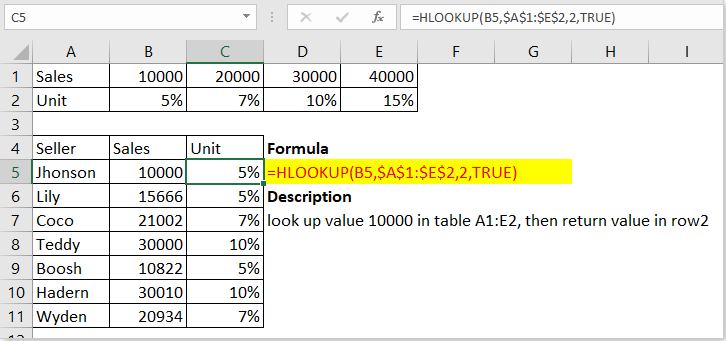
Описание
Функция HLOOKUP выполняет поиск значения в верхней строке таблицы или массива слева направо по горизонтали, затем возвращает значение из того же столбца из указанной строки. Функция HLOOKUP может возвращать приблизительное или точное совпадение, а также использовать подстановочные знаки * или ? для частичного совпадения.
Синтаксис и аргументы
Синтаксис формулы
| =HLOOKUP (значение, таблица, индекс_строки, [диапазон_поиска]) |
Аргументы
|
Примечания
1) Когда диапазон_поиска равен true, функция возвращает наибольшее значение, которое меньше значения_поиска, если нет точного совпадения.
2) Когда диапазон_поиска равен true, значения в верхней строке таблицы должны быть расположены в порядке возрастания, например, 1000,2000,3000…, иначе возвращается ошибка #Н/Д.
3) Если значение_поиска меньше наименьшего значения в верхней строке таблицы, возвращается ошибка #Н/Д.
Возвращаемое значение
Функция HLOOKUP возвращает значение из той же колонки из строки, которую вы указали в таблице или массиве.
Использование и примеры
Пример 1 – поиск в таблице или диапазоне
Если Диапазон_поиска равен true:
=HLOOKUP(B5,$A$1:$E$2,2)
Или
=HLOOKUP(B5,$A$1:$E$2,2,1)
Или
=HLOOKUP(B5,$A$1:$E$2,2,TRUE)

Возвращает значения с приблизительным совпадением.

Если Диапазон_поиска равен false:
=HLOOKUP(B5,$A$1:$E$2,2,0)
Или
=HLOOKUP(B5,$A$1:$E$2,2,FALSE)
Возвращает значения с точным совпадением или ошибку, если точного совпадения нет.

Формула:
=HLOOKUP("c",{"a","b","c";12,13,14;"Nancy","Kate","Tom"},3)
Объяснение:
“c”: искомое значение, нечисловые значения должны быть заключены в кавычки.
{"a","b","c";12,13,14;"Nancy","Kate","Tom"}: массив таблицы, в котором вы будете выполнять поиск и извлекать значения, запятая используется как разделитель столбцов, точка с запятой – как разделитель строк.
3: индекс_строки, третья строка в массиве таблицы.
Результат: Tom

Лучшие инструменты для повышения производительности Office
Kutools для Excel - Помогает вам выделиться из толпы
| 🤖 | KUTOOLS AI Помощник: Революционизируйте анализ данных на основе: Интеллектуальное выполнение | Генерация кода | Создание пользовательских формул | Анализ данных и создание диаграмм | Вызов функций Kutools… |
| Популярные функции: Поиск, Выделение или Отметка дубликатов | Удалить пустые строки | Объединить столбцы или ячейки без потери данных | Округлить без формулы ... | |
| Супер VLookup: Множественные критерии | Множественные значения | На нескольких листах | Распознавание нечетких соответствий... | |
| Расширенный раскрывающийся список: Простой раскрывающийся список | Зависимый раскрывающийся список | Раскрывающийся список с множественным выбором... | |
| Управление столбцами: Добавить определенное количество столбцов | Переместить столбцы | Переключить статус видимости скрытых столбцов | Сравнить столбцы для выбора одинаковых и разных ячеек ... | |
| Основные функции: Сетка фокусировки | Дизайн листа | Улучшенная строка формул | Управление книгами и листами | Библиотека автотекста (Авто текст) | Выбор даты | Объединить данные | Шифрование/Расшифровка ячеек | Отправка писем по списку | Супер фильтр | Специальный фильтр (фильтр жирного/курсивного/зачеркнутого текста...) ... | |
| Топ-15 наборов инструментов: 12 инструментов для работы с текстом (Добавить текст, Удалить определенные символы ...) | 50+ типов диаграмм (Диаграмма Ганта ...) | 40+ практических формул (Расчет возраста на основе даты рождения ...) | 19 инструментов вставки (Вставить QR-код, Вставить изображение по пути ...) | 12 инструментов преобразования (Преобразовать в слова, Конвертация валюты ...) | 7 инструментов объединения и разделения (Расширенное объединение строк, Разделить ячейки Excel ...) | ... и многое другое |
Kutools для Excel имеет более 300 функций, гарантируя, что то, что вам нужно, находится всего в одном клике...
Office Tab - Включите работу с вкладками в Microsoft Office (включая Excel)
- Один щелчок, чтобы переключаться между десятками открытых документов!
- Сократите сотни кликов мышью каждый день, попрощайтесь с болью в руке от мыши.
- Повышает вашу продуктивность на 50% при просмотре и редактировании нескольких документов.
- Добавляет эффективные вкладки в Office (включая Excel), как в Chrome, Edge и Firefox.
